hdmi笔记本电脑连接hdmi电视
更新时间:2024-08-02 14:00:56作者:yang
现如今随着科技的不断发展,越来越多的人选择用笔记本电脑连接电视来观看高清视频、玩游戏或进行工作展示,其中使用HDMI线连接笔记本电脑和电视是一种简单而有效的方法。通过这种方式,用户可以将笔记本电脑的画面直接传输到大屏幕电视上,让观看更加舒适和清晰。接下来我们将详细介绍如何通过HDMI线连接笔记本电脑和电视,让您轻松享受高清画质的视听体验。

1、只需要用HDMI视频线,将电视与笔记本相连接;注意在连接的时候两者都需要先关闭;
2、打开笔记本和电视,使用遥控器将电视调整到HDMI输入模式。一般在笔记本的【显卡控制面板】或者是在【设置】-【显示】选项中就可以识别到有第二个显示器;
3、您可以使用【Win】+【P】切换不同的屏幕模式;
4、如果侦察不到,点【我的显示器示显示】。可以强制显示液晶电视。我们只需勾选液晶电视一项,系统就会自动把液晶电视设置为主显示器;
5、如果没有声音,需要进入【控制面板】-【硬件和声音】。选择使用HDMI输出,而且点选【设为默认值】;
以上就是连接笔记本电脑和HDMI电视的全部内容,如果你也遇到了同样的问题,请参照小编的方法来解决,希望对大家有所帮助。
- 上一篇: 如何把多个excel表合并到一个表中
- 下一篇: 电脑怎样调整输入法
hdmi笔记本电脑连接hdmi电视相关教程
-
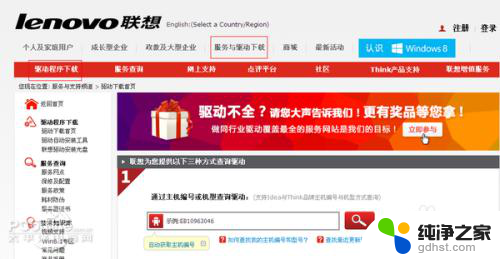 笔记本电脑hdmi怎么连接电视
笔记本电脑hdmi怎么连接电视2024-02-16
-
 笔记本hdmi怎么连接电视
笔记本hdmi怎么连接电视2024-07-24
-
 笔记本如何通过hdmi连接电视
笔记本如何通过hdmi连接电视2024-08-02
-
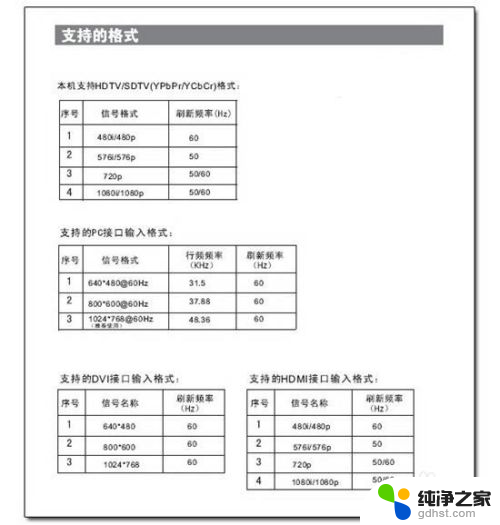 电脑可以用hdmi连接电视吗
电脑可以用hdmi连接电视吗2024-02-23
电脑教程推荐